Configuration de la mise en surbrillance de documents
Lorsque vous spécifiez des dossiers cibles de contrôle dans Desktop Browser, les documents non lus des dossiers sont mis en surbrillance.
Il est possible d'annuler manuellement la surbrillance. Les documents dont la surbrillance a été annulée peuvent être à nouveau mis en surbrillance afin d'être considérés comme non lus.
|
REMARQUE
|
|
Si la case [Marquer automatiquement comme lus les documents non lus lors de leur affichage] est cochée, les documents non lus sont automatiquement considérés comme lus lorsque l'utilisateur effectue une action avec (ouverture, impression, envoi par télécopie, création d'un courrier électronique, etc.).
Menu [Fichier] > [Option] > [Paramètres système] > [Browser] > [Afficher les réglages] > [Marquer automatiquement comme lus les documents non lus lors de leur affichage]
Pour plus d'informations sur la configuration des dossiers cibles de contrôle, consultez la section suivante.
Pour plus d'informations sur la définition de notifications de documents, consultez la section suivante.
|
Suppression de la mise en surbrillance de documents
Si la case [Marquer automatiquement comme lus les documents non lus lors de leur affichage] est décochée, les documents non lus ne sont pas considérés comme lus même si l'utilisateur effectue une opération avec. Dans ce cas, il est possible de les repasser à l'état Lu en suivant la procédure suivante. Cette procédure peut également être utilisée lorsque l'utilisateur souhaite modifier l'état de Non lu à Lu de plusieurs documents à la fois.
1.
Sélectionner les documents dans lesquels la mise en surbrillance doit être effacée (afin qu'ils soient considérés comme lus) dans la Fenêtre de navigation de la liste des fichiers de l'écran de Desktop Browser.
2.
Cliquer sur  (Lu) sur le ruban.
(Lu) sur le ruban.
 (Lu) sur le ruban.
(Lu) sur le ruban.Ou, cliquez avec le bouton droit de la souris, et sélectionnez [Lu].
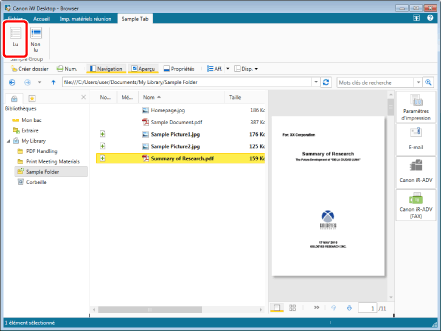
La mise en surbrillance est supprimée et les documents sont considérés comme lus.
|
REMARQUE
|
|
Pour annuler le paramètre de mise en surbrillance, les documents à spécifier doivent se trouver dans les dossiers cibles de contrôle.
Si les commandes ne s'affichent pas sur le ruban de Desktop Browser, voir la section suivante pour savoir comment les afficher.
Cette opération peut également être exécutée à l'aide des boutons d'outil sur la barre d'outils. Si les boutons d'outil ne s'affichent pas sur la barre d'outils de Desktop Browser, voir la section suivante pour savoir comment les afficher.
|
Reconfiguration de la mise en surbrillance de documents
1.
Sélectionner les documents à mettre en surbrillance (afin qu'ils soient considérés comme non lus) dans la Fenêtre de navigation de la liste des fichiers de l'écran de Desktop Browser.
2.
Cliquer sur  (Non lu) sur le ruban.
(Non lu) sur le ruban.
 (Non lu) sur le ruban.
(Non lu) sur le ruban.Ou, cliquez avec le bouton droit de la souris, et sélectionnez [Non lu].
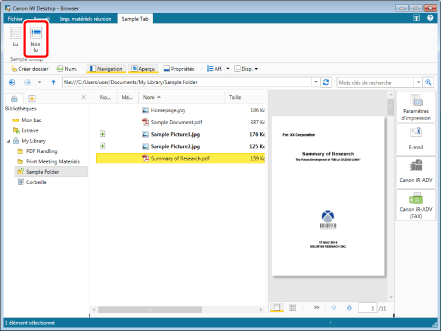
La mise en surbrillance est rétablie et les documents sont considérés comme non lus.
|
REMARQUE
|
|
Pour remettre des documents en surbrillance, les documents doivent se trouver dans un dossier surveillé.
Si les commandes ne s'affichent pas sur le ruban de Desktop Browser, voir la section suivante pour savoir comment les afficher. Cette opération peut également être exécutée à l'aide des boutons d'outil sur la barre d'outils. Si les boutons d'outil ne s'affichent pas sur la barre d'outils de Desktop Browser, voir la section suivante pour savoir comment les afficher.
|